Dieser Artikel richtet sich an Kunden, die mit Systemen arbeiten, welche eine höhere Bildschirmauflösung als die „FullHD"-Auflösung (1920x1080) verwenden. Dies ist zum Beispiel eine „UHD"-Auflösung (3840x2160). Auf Systemen mit einer hohen Bildschirmauflösung verändert Windows automatisch die DPI-Einstellungen, um Texte auf dem Monitor lesbar zu gestalten. Die Skalierung wird bei einer „UHD"-Auflösung auf 150% im Vergleich zur „FullHD"-Auflösung mit 100% angehoben.
In diesem Beispiel prüfen und veranschaulichen wir Ihnen gern folgende Situation:
- Rufen Sie die Anzeigeeinstellungen in Windows auf, indem Sie mit der rechten Mauste das Kontextmenü auf dem Desktop öffnen.
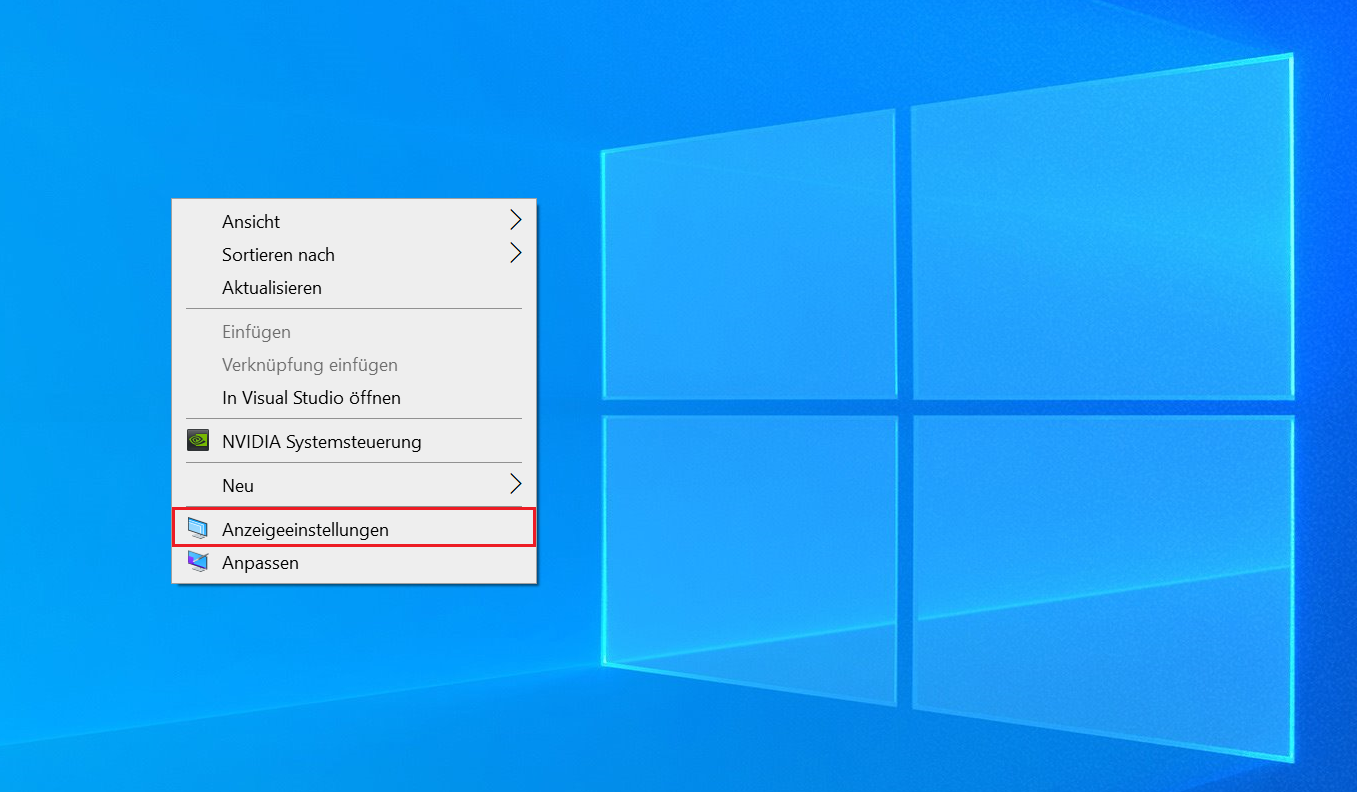
Aufruf der Anzeigeeinstellungen in Windows über das Kontextmenü vom Desktop - In diesem Beispiel wurde eine Auflösung von 3840x2160 Pixeln gewählt, diese kann bei Ihrem System abweichen. Interessant ist in diesem Fall die Skalierung, welche vom System automatisch auf 150% angehoben wurde. Bei niedrigeren Auflösungen kann auch eine Skalierung von 125 % konfiguriert sein.
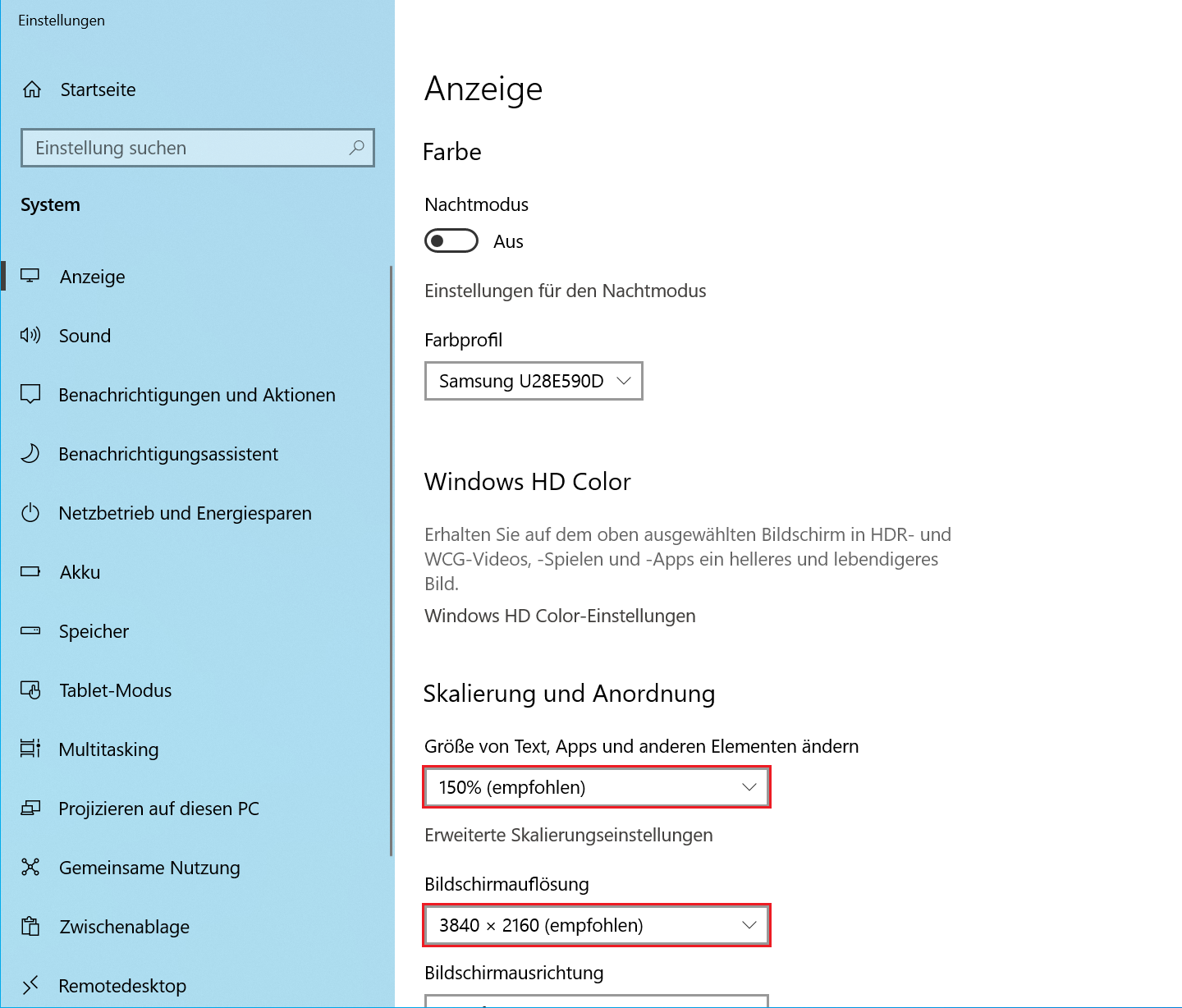
Prüfen der Skalierung und der Bildschirmauflösung in den Anzeigeeinstellungen von Windows - Durch die Skalierung können Klickfelder, Eingabefelder oder Schaltflächen in MediFox ambulant verschoben oder abgeschnitten dargestellt werden, wodurch Informationen nicht vollständig auf den ersten Blick einzusehen sind und dadurch ein Arbeiten nur schwer möglich ist.
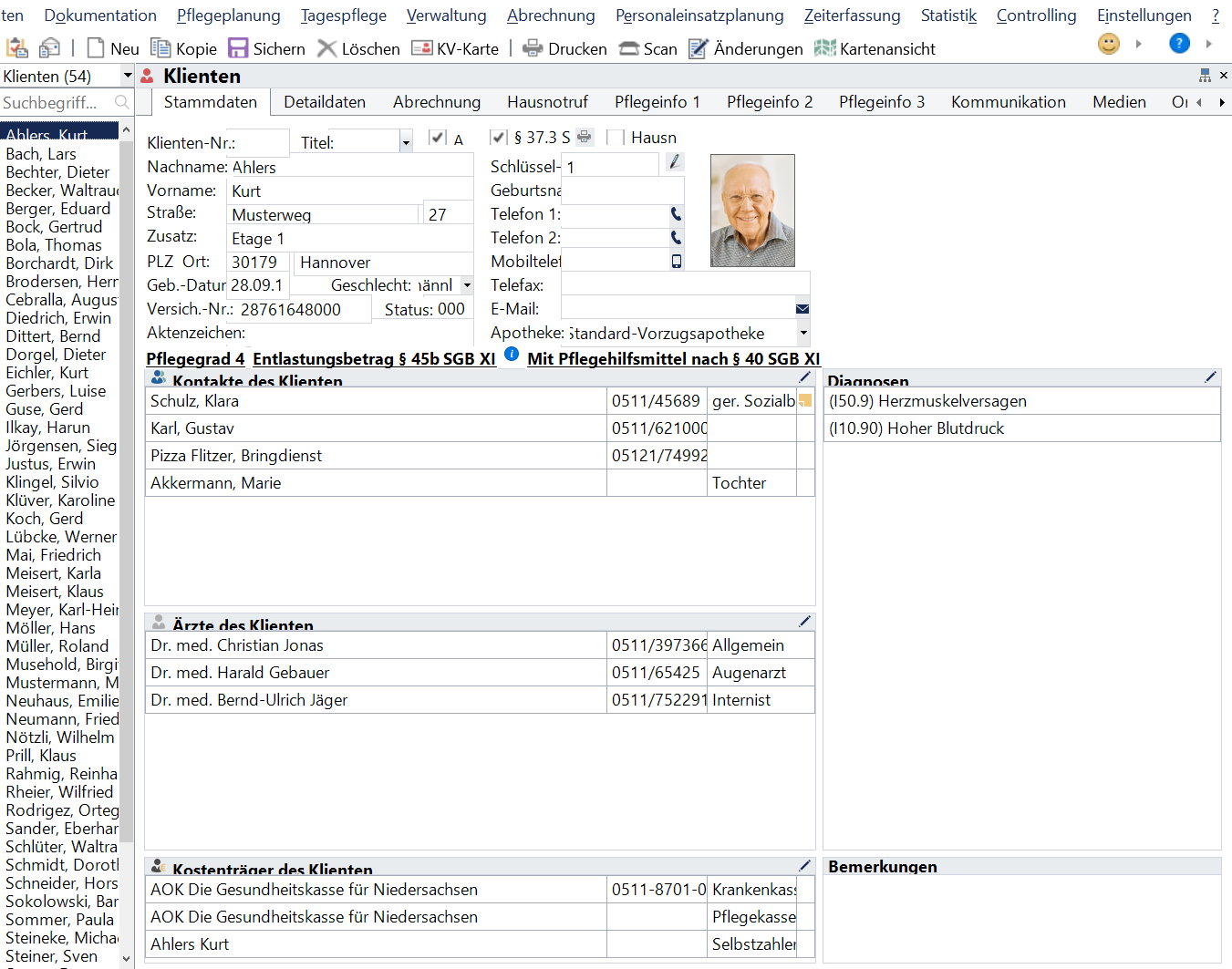
Beispiel der Ansicht von MediFox an einem Bildschirm unter einer UHD-Auflösung
Lösungsweg
Gern präsentieren wir Ihnen hier den Lösungsweg.
Um die gewohnte Ansicht wiederherzustellen, können Sie ab Windows 10 Version 1803 eine Einstellung nutzen, um die Skalierung zu überschreiben. Falls Sie die Funktion nicht finden, kontaktieren Sie bitte ihren Systemadministrator.
- Klicken Sie bitte mit der rechten Maustaste auf die Verknüpfung von MediFox ambulant und wählen Sie im Kontextmenü den Menüpunkt „Eigenschaften".
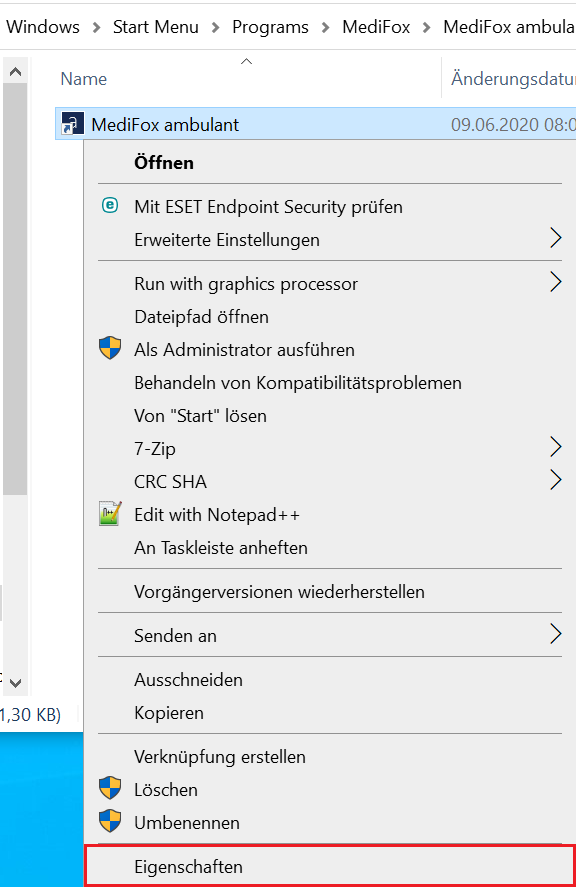
Kontextmenü der MediFox Anwendung und Aufruf der Eigenschaften - Wechseln Sie nun bitte in das Register „Kompatibilität".
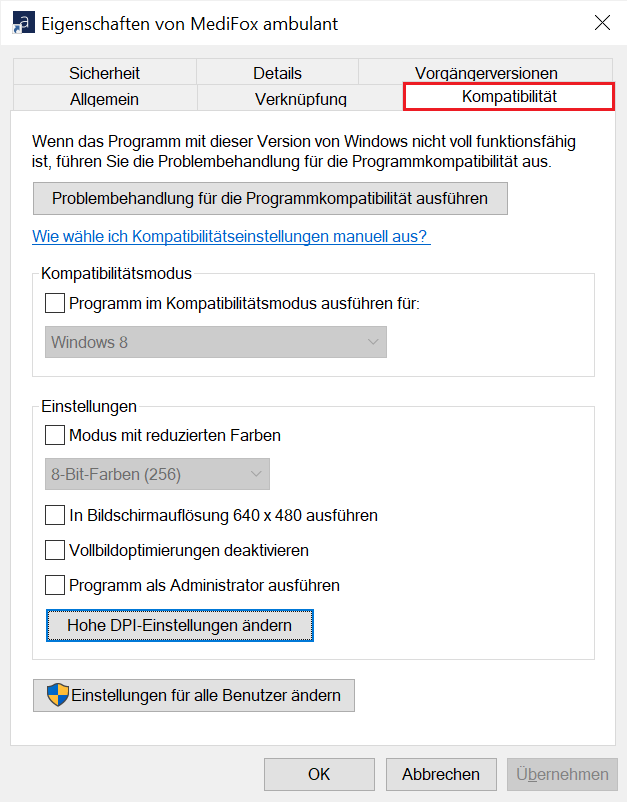
Das Register „Kompatibilität" wird geöffnet - Über die Schaltfläche „Hohe DPI-Einstellungen ändern" wird ein neuer Dialog geöffnet.
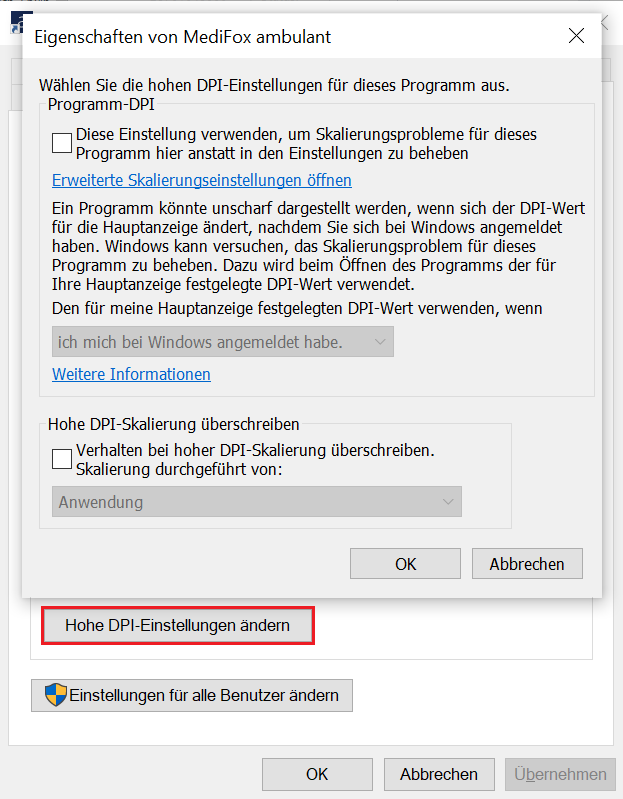
Öffnen der Konfiguration für die DPI-Skalierung über die Schaltfläche „Hohe DPI-Einstellungen ändern" - Konfigurieren Sie im neuen Dialog im markierten Bereich die Option „Verhalten bei hoher DPI-Skalierung überschreiben. Skalierung wird durchgeführt von: System".
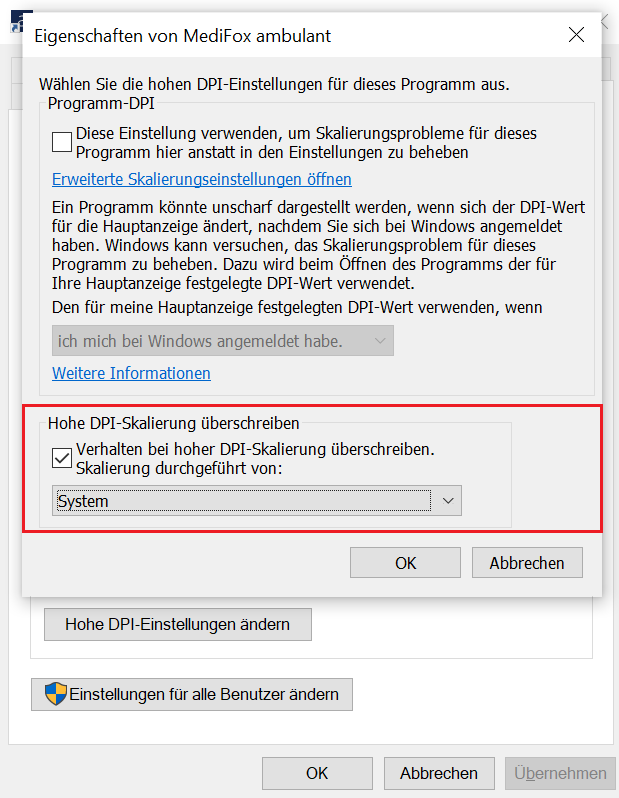
Konfigurieren der DPI-Einstellungen - Ist die Konfiguration abgeschlossen, bestätigen Sie die Konfiguration in beiden Dialogen mit „OK".
- Starten Sie MediFox ambulant aus dem Startmenü oder vom Desktop aus. Sie sollten nun ein gewohntes Erscheinungsbild von MediFox ambulant vorfinden. Ist dies nicht der Fall, kann es erforderlich sein, dass Sie sich vom PC abmelden oder den PC neu starten.
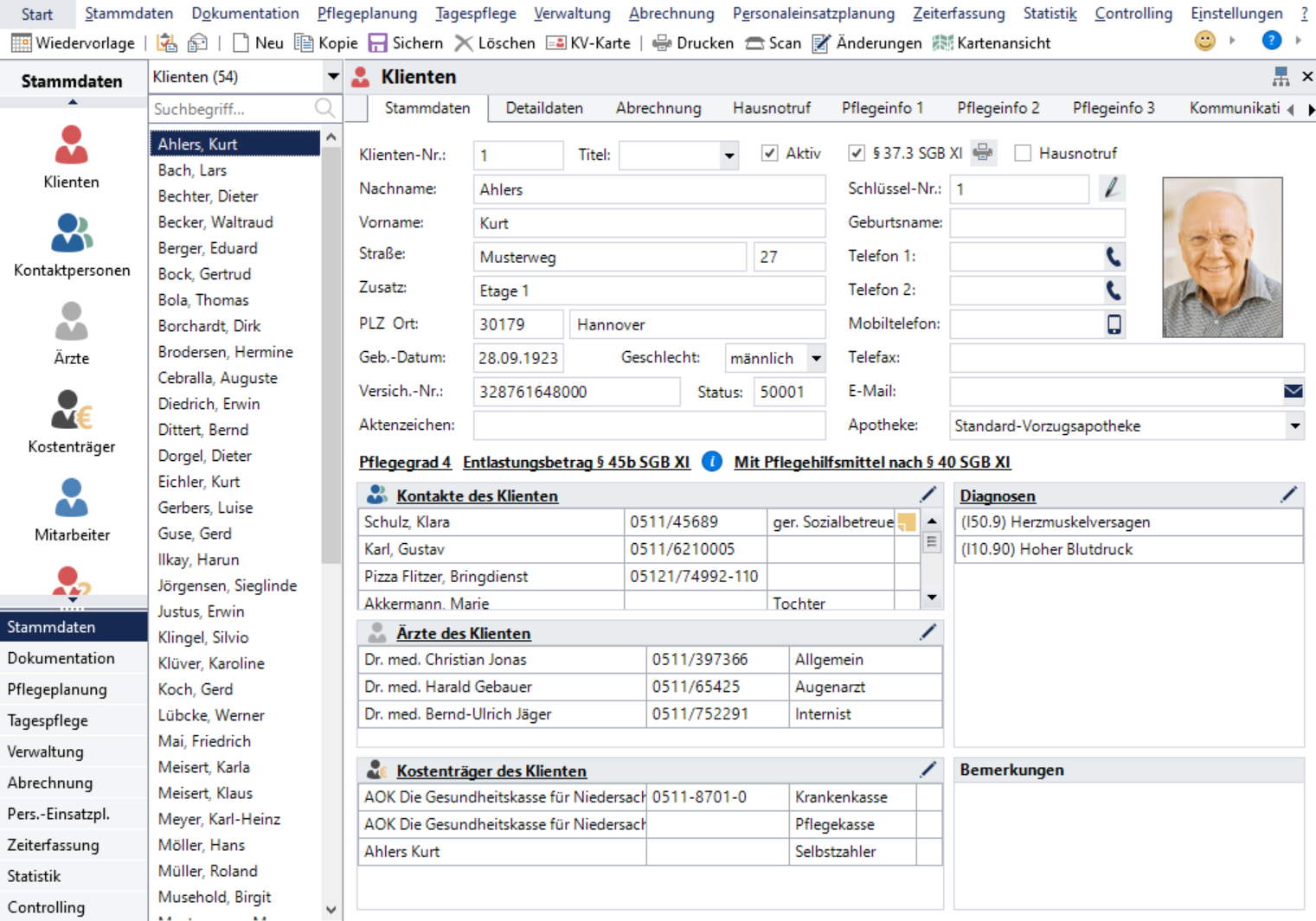
Korrigierte Ansicht von MediFox ambulant nach Konfiguration der DPI-Einstellung
Verwandte Artikel
-
Page:
